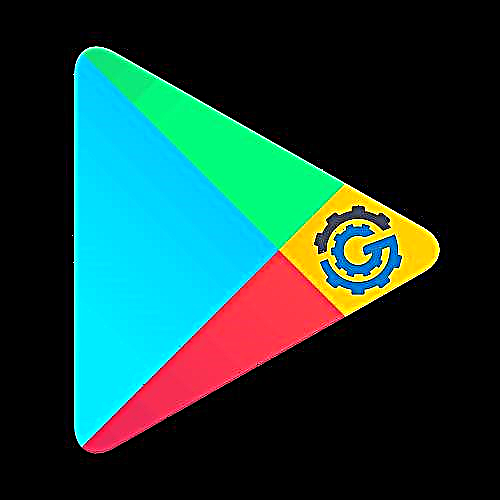Svo það virðist sem fartölvu (netbook osfrv.) Er að vinna með Wi-Fi net og engar spurningar. Og einn daginn kveikirðu á honum - og villan flýgur: "Windows gat ekki tengst Wi-Fi ...". Hvað á að gera?
Svo var það reyndar með fartölvuna heima hjá mér. Í þessari grein vil ég segja hvernig þú getur útrýmt þessari villu (auk þess, eins og reyndin sýnir, er þessi villa nokkuð algeng).
Algengustu orsakirnar:
1. Skortur á ökumönnum.
2. Stillingar leiðarinnar glatast (eða er breytt).
3. Antivirus forrit og eldveggir.
4. Átök forrita og rekla.
Og nú um hvernig á að útrýma þeim.
Efnisyfirlit
- Villa við að leysa „Windows tókst ekki að tengjast Wi-Fi neti“
- 1) Setja upp Windows OS (til dæmis Windows 7, í Windows 8 - á svipaðan hátt).
- 2) Wi-Fi netstillingar í leiðinni
- 3) Uppfærðu ökumenn
- 4) Stilla gangsetning og slökkva á veiruvörn
- 5) Ef ekkert hjálpar ...
Villa við að leysa „Windows tókst ekki að tengjast Wi-Fi neti“
1) Setja upp Windows OS (til dæmis Windows 7, í Windows 8 - á svipaðan hátt).
Ég mæli með að byrja á banalu: smelltu á nettáknið neðst í hægra horninu á skjánum og reyndu að tengja „handvirkt“ við netið. Sjá skjámynd hér að neðan.
Ef þú færð enn villu við að segja að það sé ekki hægt að tengjast netinu (eins og á myndinni hér að neðan), smelltu á hnappinn „leysa“ (ég veit að margir eru mjög efins um það (hann kom fram á sama hátt þar til hún hjálpaði til við að endurheimta nokkrum sinnum net)).
Ef greiningin hjálpaði ekki skaltu fara í „Net- og samnýtingarmiðstöð“ (til að fara inn í þennan hluta, einfaldlega hægrismellt er á nettáknið við hliðina á klukkunni).
Næst skaltu velja hlutann „Þráðlaus netstjórnun“ í valmyndinni til vinstri.
Nú er bara að eyða þráðlausa netinu okkar, sem Windows getur ekki tengst á nokkurn hátt (við the vegur, þú verður að hafa þitt eigið netheiti, í mínu tilfelli er það "Autoto").
Aftur reynum við að tengjast Wi-Fi netkerfinu sem við eyddum í fyrra skrefi.
Í mínum tilvikum gat Windows tengst við netið og án frekara fjaðrafoks. Ástæðan reyndist vera banal: einn „vinur“ breytti lykilorðinu í leiðarstillingunum og í Windows í netsambandsstillingunum var gamla lykilorðið vistað ...
Næst munum við greina hvað eigi að gera ef lykilorðið við netið passar ekki eða Windows tengist samt ekki af óþekktum ástæðum ...
2) Wi-Fi netstillingar í leiðinni
Eftir að hafa skoðað þráðlausu stillingarnar í Windows er annað að gera til að athuga stillingar leiðarinnar. Í 50% tilvika voru það þeir sem voru að kenna: annað hvort misstu þeir (hvað gæti gerst, til dæmis við rafmagnsleysi), eða einhver breytti þeim ...
Vegna þess að Þar sem þú gast ekki komist inn í Wi-Fi netið frá fartölvunni þarftu að setja upp Wi-Fi tengingu úr tölvu sem er tengd við leiðina með snúru (brenglaður par).
Til þess að ekki endurtaka, hér er góð grein um hvernig á að slá inn leiðarstillingarnar. Ef þú getur ekki skráð þig inn, þá mæli ég með að þú kynnir þér þetta: //pcpro100.info/kak-zayti-na-192-168-1-1-pochemu-ne-zahodit-osnovnyie-prichinyi/
Í stillingum leiðarinnar við höfum áhuga á hlutanum „Þráðlaust“ (ef það er á rússnesku, stilla síðan Wi-Fi stillingar).
Til dæmis, í TP-link leiðum, lítur þessi hluti út eins og þessi:

Stilla TP-link leið.
Ég mun bjóða upp á hlekki til að setja upp vinsæl leiðarlíkön (leiðbeiningarnar lýsa í smáatriðum hvernig á að stilla leið): Tp-link, ZyXel, D-Link, NetGear.
Við the vegurÍ sumum tilvikum gætirðu þurft að núllstilla leiðina (leiðina). Á líkama þess er sérstakur hnappur fyrir þetta. Haltu honum og haltu í 10-15 sekúndur.
Verkefni: breyttu lykilorðinu og reyndu að setja upp þráðlausa tengingu í Windows (sjá 1. lið þessarar greinar).
3) Uppfærðu ökumenn
Skortur á ökumönnum (sem og uppsetning ökumanna sem henta ekki vélbúnaðinum) getur valdið miklu alvarlegri villum og hrunum. Þess vegna, eftir að hafa skoðað stillingar leiðar og netsambands í Windows, verður þú að athuga hvort reklarnir sjái netkortið.
Hvernig á að gera það?
1. Auðveldasti og fljótlegasti kosturinn (að mínu mati) er að hlaða niður DriverPack Lausnarpakkanum (til að fá frekari upplýsingar um hann - //pcpro100.info/kak-iskat-drayvera/).
2. Fjarlægðu handvirkt alla rekla á millistykkinu (sem var sett upp fyrr) og hlaðið síðan niður af opinberu heimasíðu framleiðanda fartölvu / netbook. Ég held að þú getir fundið út stökkið án mín, en hér er hvernig á að fjarlægja hvaða ökumann sem er frá kerfinu hér: //pcpro100.info/kak-udalit-drayver/
4) Stilla gangsetning og slökkva á veiruvörn
Veiruvörn og eldveggir (með ákveðnum stillingum) geta hindrað allar nettengingar og talið verja þig gegn hættulegum ógnum. Þess vegna er auðveldasti kosturinn einfaldlega að slökkva á þeim eða eyða þeim í bili.
Varðandi gangsetning: fyrir uppsetningartímann er einnig mælt með því að fjarlægja öll forrit sem hlaðast sjálfkrafa með Windows. Smelltu á hnappinn "Win + R" til að gera þetta (gildir í Windows 7/8).
Sláðu síðan inn skipunina „opna“ í línunni: msconfig
Næst skaltu haka við alla reitina í öllum forritum á flipanum „Ræsing“ og endurræsa tölvuna. Eftir að tölvan er endurræst reynum við að stilla þráðlausa tengingu.
5) Ef ekkert hjálpar ...
Ef Windows getur samt ekki tengst Wi-Fi netkerfinu, getur þú reynt að opna skipunarkerfið og slá inn eftirfarandi skipanir í röð (sláðu inn fyrstu skipunina - ýttu á Enter, síðan á seinni og Enter aftur osfrv.):
leið -f
ipconfig / flushdns
netsh int ip endurstilla
netsh int ipv4 endurstilla
netsh int tcp endurstilla
netsh winsock endurstilla
Þannig munum við núllstilla breytur nettengisins, leiðanna, hreinsa DNS og Winsock. Eftir það þarftu að endurræsa tölvuna og endurstilla nettengingastillingarnar.